Manual d’usuari del Numbers per a l’iPad
- Benvinguda
-
- Introducció al Numbers
- Introducció a les imatges, als gràfics i a altres objectes
- Crear un full de càlcul
- Obrir fulls de càlcul
- Evitar l’edició involuntària
- Personalitzar plantilles
- Utilitzar fulls
- Desfer o refer canvis
- Desar el full de càlcul
- Buscar un full de càlcul
- Eliminar un full de càlcul
- Imprimir un full de càlcul
- Canviar el fons del full
- Copiar text i objectes entre apps
- Nocions bàsiques sobre la pantalla tàctil
- Utilitzar l’Apple Pencil amb el Numbers
- Utilitzar el VoiceOver per crear un full de càlcul
- Copyright
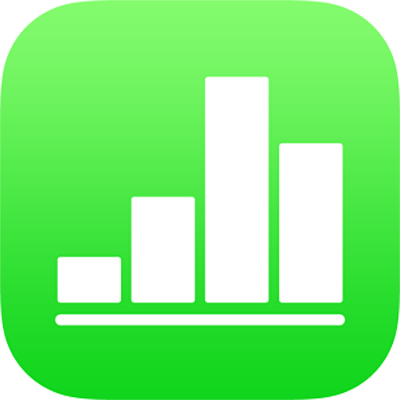
Utilitzar fulls al Numbers de l’iPad
Pots afegir diversos fulls de treball (o pestanyes) a un full de càlcul per organitzar millor les taules, els gràfics i altres dades. Per exemple, pots separar la planificació d’una festa en fulls de treball per al pressupost, la llista de seients, la informació dels proveïdors i la llista de tasques.
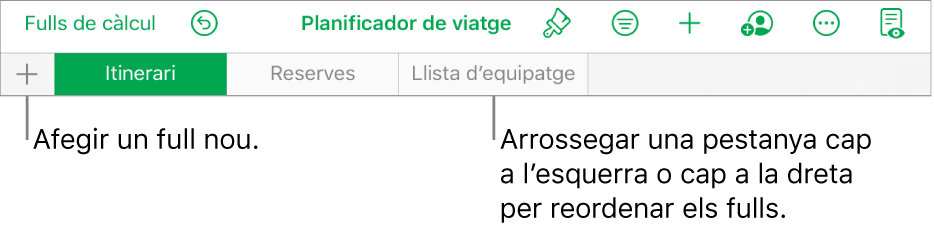
Organitzar els fulls de treball
Fes una de les accions següents:
Canviar el nom d’un full de treball: fes dos tocs el nom del full perquè es mostri el punt d’inserció i, després, escriu un altre nom.
Duplicar un full: toca la pestanya que estàs visualitzant i després toca Duplicar.
Eliminar un full: toca la pestanya que estàs visualitzant i després toca Eliminar.
Reordenar fulls: arrossega una pestanya cap a l’esquerra o cap a la dreta per reordenar els fulls.
Si el full de càlcul té text bidireccional (text escrit en idiomes que s’escriuen d’esquerra a dreta i de dreta a esquerra), pots invertir la direcció dels fulls de càlcul. Consulta Utilitzar text bidireccional en taules al Numbers de l’iPad.